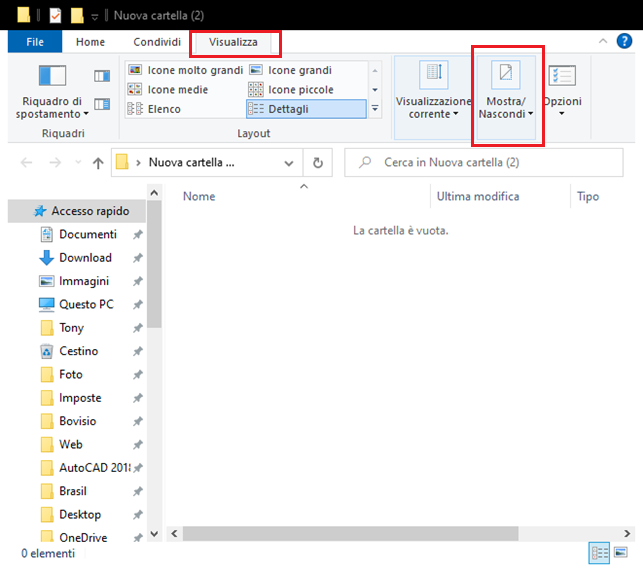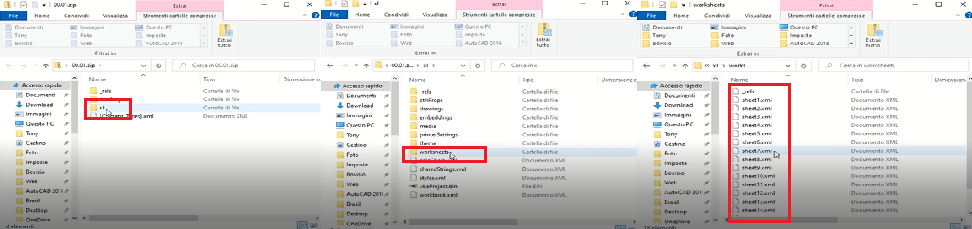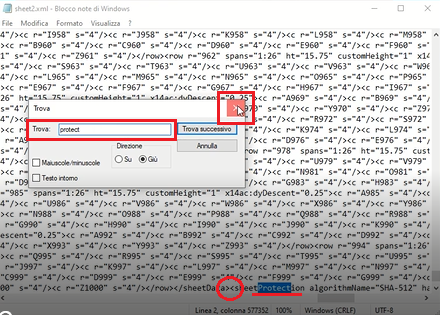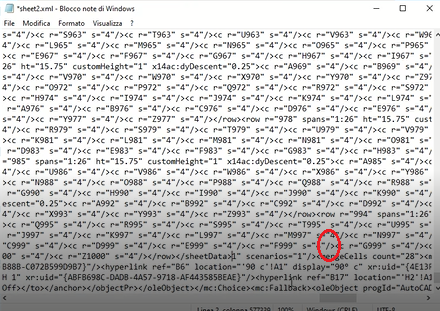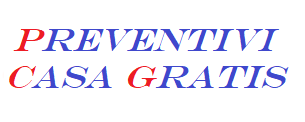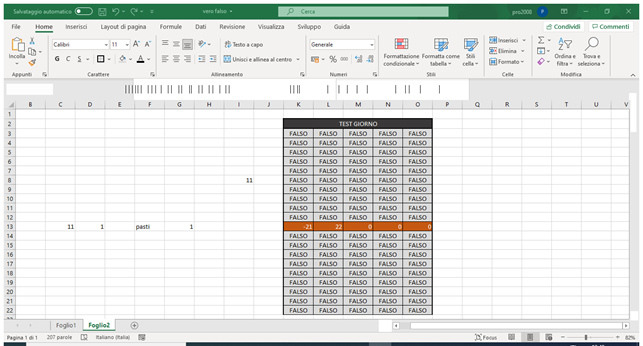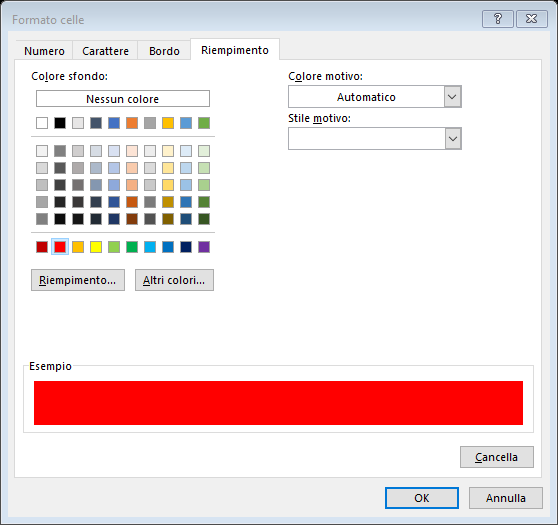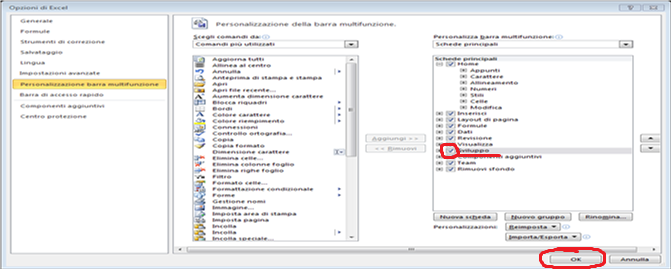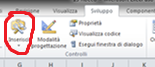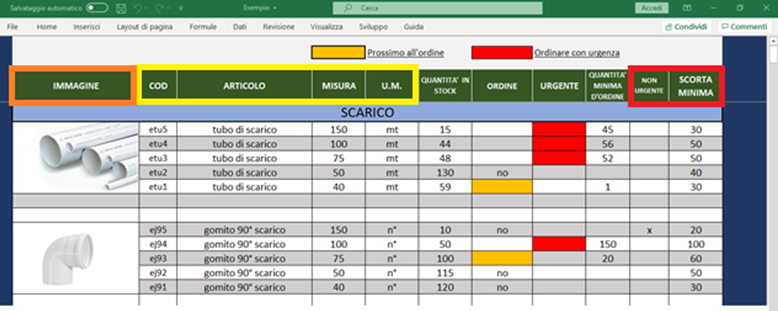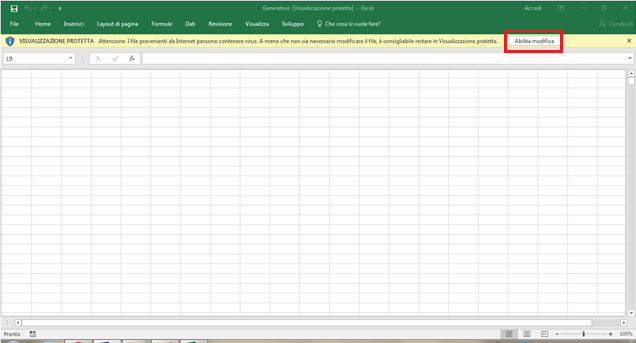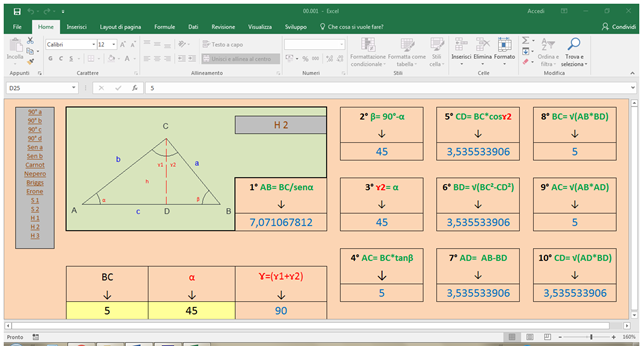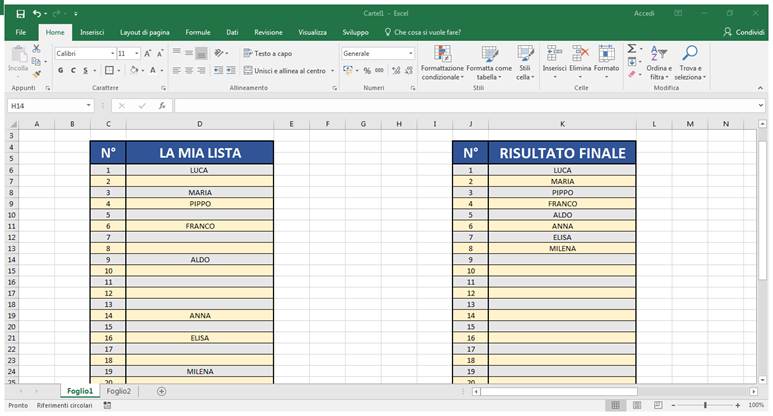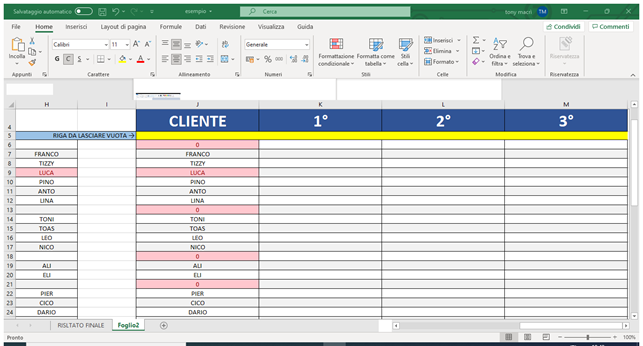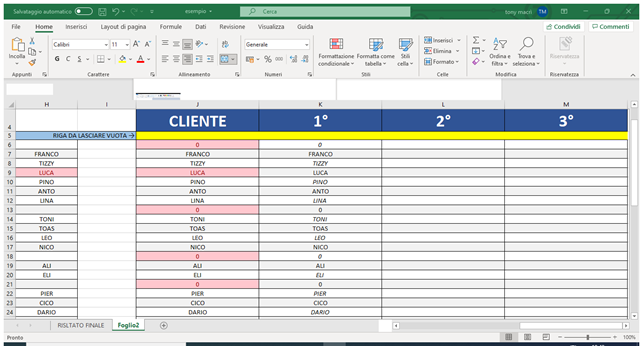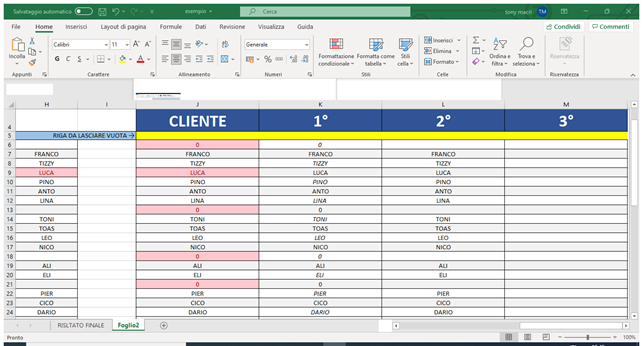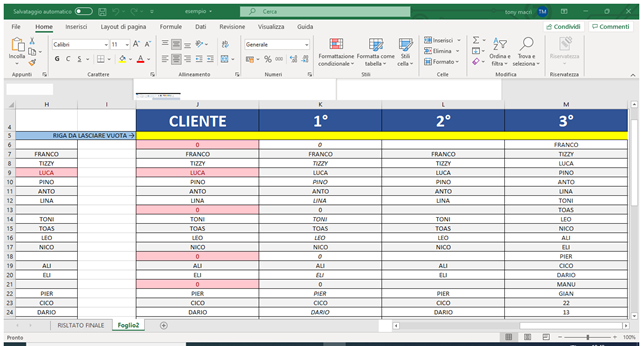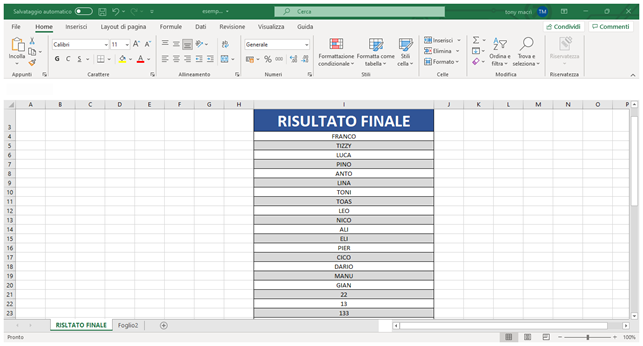Password Excel dimenticata? Risolto
Password Excel dimenticata e non sapete come modificare i fogli di lavoro? Ebbene andremo a utilizzare la soluzione giusta per il vostro problema, nella speranza che dobbiate sbloccare un vostro file e non di qualcun altro!!!
Prima di iniziare, si consiglia di leggere con la giusta attenzione diversamente, si commettono errori
Alla fine dell’articolo si incontra il Link del video che riassume i passi da svolgere
Iniziamo
THOMAS feat. MODOLEAN-MAYBACH (OFFICIAL VIDEO su youtube)
1° salvare sempre una copia del vostro file, serve a non perdere i dati in caso di errori
2° cambiare l’estensione del file da sbloccare da .xlsx o .xlsm a .zip, se non si conosce come visualizzare l’estensione del file, seguire i punti a,b,c elencati sotto diversamente, andare direttamente al punto 3°
a) aprire una cartella qualsiasi e cliccare in alto visualizza
b) cliccare in mostra e nascondi
c) mettere la spunta in estensione nomi file
3° dopo aver cambiato l’estensione, doppio clic per aprire la cartella .zip>xl>worksheets
4° si troveranno tutti i nomi dei fogli contenuti nel file quindi, trascinare il foglio da sbloccare sul Desktop (se si ha l’esigenza di sbloccare piu fogli, bisogna ripetere da questo punto in poi tutto uguale per ogni foglio da sbloccare)
5° aprire col blocco note il file appena estratto cliccare in Modifica>Trova
6° nella finestra di dialogo scrivere protect poi invio ed in automatico viene individuata la linea dove si trova
7° chiudere trova cliccando sulla X e cancellare CON MOLTA ATTENZIONE la stinga della linea appena trovata iniziando poco piu indietro dal segno < (attenzione a non confondersi col segno >)
fino a dove finisce con il segno /> (attenzione, il segno iniziale < e quello finale /> devono essere cancellati)
8° salvare il tutto e chiudere
9° trascinare il file appena salvato all’interno della cartella zip e confermare copia e sostituisci poi chiudere
10° cambiare l’estensione del formato .zip con .xlsx o .xlsm a seconda di come era prima
Password Excel dimenticata? Risolto!!!
Da ora in poi si puo lavorare con i fogli sbloccati
Il 1° portale dedicato esclusivamente all'edilizia Siamo gli unici ad offrire molto di più. Se lo richiedi, sarai seguito GRATUITAMENTE online dalla nostra Equipe di Professionisti, dalla fase iniziale alla fine delle opere che dovrai svolgere, usufruendo di tutti i SERVIZI messi a disposizione per te
Segui su Youtube il video dimostrativo
Lascia il tuo Feedback alla fine della lista. Grazie
Ti potrebbe interessare anche:
Office 365 gratis in modo legale, RISOLTO . VAI
Password iPhone dimenticata, RISOLTO . VAI
Risoluzione dei triangoli qualunque. Download in Excel. VAI
Ripartizione delle spese condominiali. Download in Excel. VAI
Modello F24 compilabile. Download in Excel. VAI
Cercare velocemente un nome da una lista in Excel. VAI
Excel eliminare le celle vuote di una tabella con formule con l’opzione “Ordina e filtra”. VAI
Calcolo degli interessi di un finanziamento o mutuo. Download in Excel. VAI
Imparare le tabelline giocando. Download in Excel. VAI
Generatore di codici alfanumerici casuali senza macro. Download in Excel. Vai
Excel come proteggere file da copie illegali non autorizzate. VAI
Excel eliminare in AUTOMATICO celle vuote da una lista e raggruppare le celle con valori. VAI
Generatore di codici alfanumerici casuali con codice Vba. Download in Excel. VAI
Altro. VAI